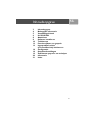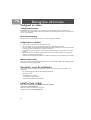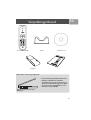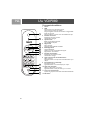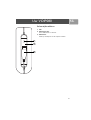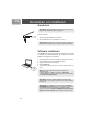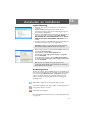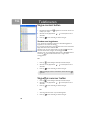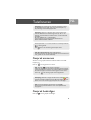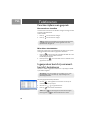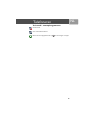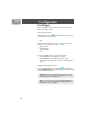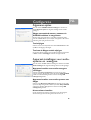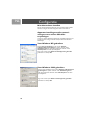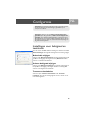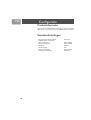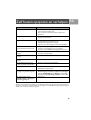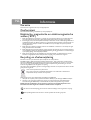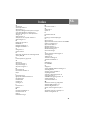Handleiding


3
NL
3 Inhoudsopgave
4 Belangrijke informatie
5 Verpakkingsinhoud
6 Uw VOIP080
8 Aansluiten
8 Software installeren
10 Telefoneren
12 Functies tijdens een gesprek
12 Ingesproken bericht
(voicemailbericht) beluisteren
14 Configuratie
18 Standaardinstellingen
19 Zelf fouten opsporen en verhelpen
20 Informatie
21 Index
Inhoudsopgave

4
NL
Veiligheid en milieu
Veiligheidsinformatie
Deze apparaatuitvoering kan tijdens een stroomstoring niet worden gebruikt voor het bellen van een
alarmnummer. Skype ondersteunt de alarmnummerfunctie niet. Gebruik in geval van nood een ander apparaat,
bijv. een mobiele telefoon.
Stroomvoorziening
De stroomvoorziening vindt plaats via de op de computer aangesloten USB-kabel.
Veiligheidsvoorschriften
> Houd de telefoon uit de buurt van vloeistoffen en vocht.
> Open de telefoon niet. U zou met gevaarlijke spanningen in aanraking kunnen komen.
> Het risico bestaat, dat de telefoon door blikseminslag beschadigd raakt. Daarom verdient het aanbeveling
om bij hevig onweer de USB-kabel uit de telefoon te trekken.
> In een omgeving waar explosiegevaar bestaat, bijvoorbeeld bij een gaslek, mag de telefoon niet worden
gebruikt.
> Wanneer kinderen van de telefoon gebruikmaken dient dit onder toezicht te gebeuren, zodat gebruik
volgens de voorschriften gewaarborgd is.
> Wanneer het volume tijdens het gebruik van de telefoon heel hoog staat, kan dat leiden tot gehoorschade.
Milieubescherming
Let bij het verwijderen van het verpakkingsmateriaal en een verbruikte telefoon altijd op de plaatselijk geldende
voorschriften en recyclingmogelijkheden.
Vereisten voor de installatie
Uw computer moet aan de volgende minimumeisen voldoen, zodat de telefoon zonder problemen kan
functioneren:
• PC met besturingssysteem Microsoft
®
Windows
®
2000 of XP
• 400 MHz processor
• 128 MB RAM intern geheugen
• 1 vrije USB-poort op de computer
• Internetaansluiting (breedband aanbevolen)
Heeft u hulp nodig?
Meer over het opsporen en verhelpen van fouten en FAQ's:
Online-hulp: www.p4c.philips.com
Zelf fouten opsporen en verhelpen: zie pagina 19
Update-informatie op: www.p4c.philips.com
Belangrijke informatie

5
NL
Wat heeft u verder nog nodig heeft:
Een PC of laptop met een vrije
USB-poort
• Internetaansluiting (breedband aanbevolen)
• Volledige compatibiliteit is uitsluitend
gegarandeerd met de skype-versie die zich op
de cd-rom bevindt. Bij een upgrade van Skype
kunnen de nieuwe mogelijkheden evt. niet
functioneren bij de VOIP080.
Verpakkingsinhoud
Een telefoon VOIP080
Installatie-cd-rom
Korte handleiding
Oplader
Draagtasje

6
NL
1
4
8
9
2
12
5
3
6
7
10
11
Uw VOIP080
Vooraanzicht telefoon
1 Hoorn
2LED
Knippert snel bij een inkomend gesprek.
Licht continu op tijdens een gesprek.
Knippert langzaam, wanneer de microfoon is uitgeschakeld
tijdens een gesprek.
Knippert wanneer er één of meer voicemailberichten zijn.
3 Scrollen naar boven
Stapsgewijs naar boven scrollen.
Hoornvolume verhogen.
4 Opneemtoets
Bellen en gesprekken aannemen.
Voicemailbericht afspelen.
5Skype-toets
Skype activeren.
Tussen de Skype-tabbladen schakelen.
6 Beëindigen-toets
Gesprek beëindigen.
Weergave van een voicemailbericht stoppen.
Skype-venster minimaliseren.
7 Scrollen naar beneden
Stapsgewijs naar beneden scrollen.
Hoornvolume verlagen.
8 Cijfer I en lijst met voicemailberichten
Cijfer I invoeren.
Ingedrukt houden om de lijst met voicemailberichten op te
roepen.
9 Sterretjestoets en contactlijst
Sterretje (
*
) invoeren.
Ingedrukt houden om de contactlijst op te roepen.
10 Cijfer 0 en plus-teken
Cijfer 0 en plus-teken (+) invoeren.
Ingedrukt houden om het plus-teken (+) in te voeren.
11 Toets voor microfoon uit
Tijdens een gesprek de microfoon uitschakelen/inschakelen.
12 Microfoon

7
NL
2
13
14
Achterzijde telefoon
2LED
13 USB-stekkervakje
Om de USB-stekker in te bewaren.
14 USB-stekker
Stekker op de USB-poort van de computer aansluiten.
Uw VOIP080

8
NL
Aansluiten
Telefoon aansluiten:
1. Trek de opgerolde USB-kabel uit de telefoon.
2. Sluit de USB-stekker aan op de USB-poort van uw pc.
Software installeren
Het VOIP080-besturingsprogramma vindt u op de bijgeleverde cd. Voordat
u de installatie start, dient u de USB-stekker op uw computer aan te sluiten.
VOIP080 -besturingsprogramma installeren:
1. Leg de installatie-cd in het cd-rom-station (of dvd-station) van de pc.
2. Het installatieprogramma wordt automatisch gestart.
3. Volg de instructies op het beeldscherm.
4. Klik op Voltooien.
5. Verwijder de installatie-cd uit het cd-rom-station (of dvd-station) van
uw pc.
Aanwijzing: Voordat de installatie wordt gestart, dient u ervoor te
zorgen dat de USB-stekker NIET is aangesloten.
Aanwijzing:
Accu's/batterijen zijn niet nodig. De stroomvoorziening van
de telefoon vindt plaats via de op de computer aangesloten USB-kabel.
TIP: wanneer om welke reden dan ook de installatie niet
automatisch start:
- Cklik in Windows op Start en vervolgens op Uitvoeren.
- Voer explorer in en selecteer het cd-rom-station (of dvd-station).
- Dubbelklik op Setupwizard.exe.
Aanwijzing: Wanneer u Windows 2000 als besturingssysteem
gebruikt, moet u uw pc opnieuw opstarten om de set-up-procedure
te voltooien.
Aanwijzing: The VOIP080 driver should auto-start if Autorun
VOIP080 Driver at Startup
option is checked during installation.
Het VOIP080-besturingsprogramma zou automatisch moeten
opstarten, wanneer de optie Start VOIP080 automatisch bij het
opstarten van uw computer
bij de installatie werd geactiveerd.
Aansluiten en installeren

9
NL
Ingebruikneming
1. Controleer of de telefoon op de USB-poort van uw computer is
aangesloten.
2. Start het VOIP080-besturingsprogramma wanneer dit niet
automatisch werd gestart, door op het snelkoppelingspictogram op
uw bureaublad te dubbelklikken.
3. If Wanneer het VOIP080-besturingsprogramma voor de eerste keer in
gebruik wordt genomen verschijnt de melding EEN ANDER
PROGRAMMA WIL SKYPE GEBRUIKEN. Selecteer SKYPE-
GEBRUIK VOOR DIT PROGRAMMA TOESTAAN en druk
op OK.
4. Start Skype, wanneer het VOIP080-besturingsprogramma Skype niet
automatisch heeft gestart. Log in op uw Skype-account.
5. Klik in de Skype-toepassing op Tools. Selecteer
Opties
. Selecteer aan
de linkerzijde Audioapparatuur.
6. Voor XP-gebruikers: selecteer Philips VOIP080 in het
dropdownmenu,
audio-ingang
,
audio-uitgang
en
belsignalen
.
Druk op OPSLAAN.
Voor Windows 2000-gebruikers: selecteer USB audioapparatuur in
het dropdownmenu, audio-ingang, audio-uitgang en belsignalen.
Druk op OPSLAAN.
Verbindingsstatus
Wanneer de muiswijzer op het VOIP080-pictogram in de taakbalk wordt
gezet, verschijnt de actuele status van uw telefoon. Het pictogram is blauw
en als status wordt
VOIP080 Telefoon - aangesloten
weergegeven,
wanneer uw telefoon gereed is om te gebruiken. Anders kunt u het
probleem verhelpen, al naargelang welke status wordt weergegeven.
Verbindingsstatus:
(Blauw) USB is aangesloten, de verbinding met Skype is in orde.
(Grijs) USB is aangesloten, maar Skype is offline / de verbinding is niet tot
stand gekomen / Skype is niet actief.
(Rood) USB is niet aangesloten.
Meer bijzonderheden over het verhelpen van verbindingsproblemen vindt
u op pagina 19.
Aanwijzing: Wanneer u nog geen Skype-account heeft aangemaakt,
vindt u daarover uitgebreide informatie op: http://www.skype.com.
TIP: Wanneer het VOIP080-besturingsprogramma actief is,
verschijnt het desbetreffende symbool onderin de rechterhoek op
het beeldscherm van uw computer.
Aansluiten en installeren

10
NL
Skype-contact bellen
1. Houd de sterretjes-toets ingedrukt om het venster met de con-
tactlijst op te roepen.
2. Selecteer met de pijltjestoetsen / de contactpersoon die u
wilt bellen.
3. Druk op om de verbinding tot stand te brengen.
Zoeken naar beginletter
Voer, wanneer de contactlijst is geopend, via het bedieningspaneel de
beginletter in van de naam die u zoekt.
E.g. to search a contact "Sam", press four times. The first contact that
begins with letter S will be selected.
Wanneer u bijv. naar 'Sam' zoekt, drukt u viermaal op . De eerste
notitie die met de letter 'S' begint, wordt weergegeven.
Wanneer u bijv. naar een SkypeOut-contact zoekt '+1233456789', drukt u
eenmaal op . Het eerste contact dat met '+' begint, wordt
weergegeven.
OF
1. Druk op totdat de Skype-contactlijst in beeld verschijnt.
2. Selecteer met de pijltjestoetsen / de contactpersoon die u
wilt bellen.
3. Druk op om de verbinding tot stand te brengen.
SkypeOut-nummer bellen
1. Druk op totdat de Skype-contactlijst in beeld verschijnt.
2. Selecteer met de pijltjestoetsen / de contactpersoon die u
wilt bellen.
3. Druk op om de verbinding tot stand te brengen.
OF
1. Voer het gewenste nummer in op het bedieningsveld.
2. Druk op om de verbinding tot stand te brengen.
TIP: Om het Skype-venster te minimaliseren, houdt u de toets
ingedrukt.
Telefoneren

11
NL
Gesprek aannemen
Wanneer er een gesprek binnenkomt rinkelt de telefoon en de LED
knippert snel.
Druk op om het gesprek aan te nemen.
Gesprek beëindigen
Druk op om een gesprek te beëindigen.
Aanwijzing: Om met Skype-Out te kunnen telefoneren, heeft u
een SkypeOut-account nodig. Voor meer informatie kijkt u op:
http://www.skype.com/store/buy/skypeout.html.
Aanwijzing:
Wanneer u SkypeOut belt, moet het landnummer
vóór het telefoonnummer worden ingevoerd, bijv. 00, 011 of +.
Wanneer u bijvoorbeeld een telefoonnummer in Noord-Amerika
wilt bellen:
00-1-905-1234567 of 011-1-905-1234567.
Voor het kiezen van een internationaal telefoonnummer:
00-852-12345678 of 852-12345678.
Om het plus-teken + in te voeren, houdt u in de stand-by modus de
- toets ingedrukt.
Met kunt u een verkeerd ingevoerd cijfer wissen.
LET OP - Alarmnummer: Skype ondersteunt de
alarmnummerfunctie niet. Maak voor het bellen van een alarmnummer
a.u.b. gebruik van de normale telefoonlijn.
TIP : Druk op om een gesprek te weigeren.
Tijdens een gesprek kunt u een tweede, inkomend gesprek aannemen.
U hoort de aankloptoon (hangt af van uw abonnement) en de LED op
de telefoon knippert snel. Om het tweede gesprek aan te nemen,
drukt u op . Het eerste gesprek wordt vastgehouden.
Aanwijzing: Wanneer u in Skype de 'Niet storen-modus' heeft
geactiveerd, rinkelt de telefoon niet. De LED op de telefoon knippert
echter wel om een inkomend gesprek optisch aan te kondigen.
TIP: U kunt het belsignaal met behulp van het VOIP080-
besturingsprogramma uitschakelen. Voor meer bijzonderheden,
zie pagina 17.
Telefoneren

12
NL
Functies tijdens een gesprek
Hoornvolume instellen
U kunt het volume van de stem van de beller verhogen of verlagen. U heeft
de keuze uit 8 volumeniveaus.
Volume instellen:
1. Druk op om het volume te verhogen.
2. Druk op om het volume te verlagen.
Microfoon uitschakelen
Tijdens een gesprek kunt u vertrouwelijk met een ander persoon praten/
overleggen, zonder dat de beller het gesprek kan beluisteren.
1. Druk op om de microfoon uit te schakelen. De beller kan u niet
meer horen, maar u kunt de beller wel horen.
De LED knippert langzaam.
2. Druk opnieuw op om de microfoon weer in te schakelen en het
gesprek voort te zetten.
Ingesproken bericht (voicemail-
bericht) beluisteren
Wanneer er nieuwe, ingesproken berichten voor u zijn, knippert de LED
op de telefoon langzaam.
Voicemail (ingesproken bericht) beluisteren:
1. Houd de - toets ingedrukt om het venster met de lijst van
voicemailberichten op te roepen.
2. Selecteer met / het gewenste bericht.
3. Druk op om het bericht te beluisteren.
TIP: Het volume van de microfoon en van de hoorn kan ook via het
VOIP080-besturingsprogramma worden ingesteld. Voor meer
bijzonderheden, zie pagina 15.
Aanwijzing:
Voor het aanmaken van een mailbox en voor meer
bijzonderheden vindt u informatie op: http://www.skype.com/
products/skypevoicemail/.
TIP: Druk op om de weergave van het bericht te stoppen.
Druk nogmaals op om het berichtenvenster te sluiten.
Telefoneren

13
NL
Voicemail - statuspictogrammen
Nieuw bericht.
Oud, reeds beluisterd bericht.
Bericht wordt net afgespeeld. Druk op om de weergave te stoppen.
Telefoneren

14
NL
Instellingen
Met het VOIP080-besturingsprogramma kunt u uw telefoon instellen
volgens uw individuele wensen.
Telefoonconfiguratie starten:
Dubbelklik op het pictogram in de taakbalk onderin de rechterhoek
op het beeldscherm van uw computer.
OF
Klik met de rechtermuistoets op het pictogram in de taakbalk en
selecteer een van de volgende vier opties:
• Algemene opties
• Audio-instellingen
• Geluid-instellingen
•Info
Het venster VOIP080 Telefoon-instellingen wordt geopend.
•Klik op Toepassen om de wijzigingen te bevestigen.
•Klik op Annuleren om de wijzigingen ongedaan te maken.
•Klik op OK om de wijzigingen op te slaan en het instellingsvenster te
sluiten.
VOIP080-besturingsprogramma sluiten:
Klik met de rechtermuistoets op het pictogram in de taakbalk en
selecteer
BEËINDIGEN
. Klik in het dialoogvenster dat verschijnt op
OK
om het beëindigen te bevestigen.
Aanwijzing: Wanneer het VOIP080-besturingsprogramma wordt
gesloten, kan er niet met de telefoon worden gebeld en er kunnen
ook geen gesprekken worden aangenomen.
TIP: Om ervoor te zorgen dat het dialoogvenster 'Beëindigen' niet
meer verschijnt, activeert u de optie Deze melding niet meer
weergeven voordat u op OK klikt.
Configuratie

15
NL
Algemene opties
Open het venster VOIP080 Telefoon-instellingen en selecteer het
tabblad Algemene opties. De volgende instellingen kunnen worden
gewijzigd.
Skype automatisch starten, wanneer de
VOIP080-telefoon is aangesloten
Wanneer deze optie geactiveerd is, wordt Skype automatisch gestart,
zodra de VOIP080 telefoon op de computer is aangesloten. Het verdient
aanbeveling, deze optie geactiveerd te laten.
Taal wijzigen
Selecteer een taal in het dropdownmenu onder Taal selecteren en klik
op
OK
om de wijziging te bevestigen.
Taal van de Skype-notitie wijzigen
Om de taal in Skype te wijzigen, opent u de Skype-toepassing en selecteert
u
Acties
en daarna
Taal wijzigen
. Selecteer vervolgens een taal.
Apparaat-instellingen voor audio-
opname en -weergave
Open het venster VOIP080 Telefoon-instellingen en selecteer het tabblad
Audio-instellingen. De volgende instellingen kunnen worden gewijzigd.
Apparaat instellen voor audio-weergave
van Skype
Selecteer onder
Hoorn-eindapparaat
een apparaat voor de audio-
weergave van Skype. XP-gebruikers moeten bij voorkeur
Philips VOIP080
selecteren en Windows 2000-gebruikers moeten de instelling
USB
audioapparaat
gebruiken.
Apparaat instellen voor audio-opname van
Skype
Selecteer onder Microfoon-eindapparaat een apparaat voor de audio-
opname van Skype. XP-gebruikers moeten bij voorkeur Philips VOIP080
selecteren en Windows 2000-gebruikers moeten de instelling USB
audioapparaat gebruiken.
Hoornvolume instellen
Stel het gewenste hoornvolume in met behulp van de volumeregelaar.
Wanneer de laagste stand wordt ingesteld, staat de hoorn uit.
Configuratie

16
NL
Microfoonvolume instellen
Met de microfoonvolumeregelaar kunt u het microfoonvolume instellen.
Wanneer de laagste stand wordt ingesteld, staat de microfoon uit.
Apparaat-instellingen audio-opname/-
weergave voor andere Windows-
toepassingen
U kunt voor andere Windows-toepassingen verschillende apparaten voor
de audio-opname/-weergave selecteren, bijvoorbeeld voor Windows
Media Player.
Voor Windows XP-gebruikers
Klik op Overige instellingen om het venster Geluid en
audioapparaten-eigenschappen te openen. Selecteer onder
Geluidsweergave
een audio-weergaveapparaat. Selecteer onder
Geluidsopname een audio-opnameapparaat.
Zorg ervoor, dat de optie
Alleen standaardapparaten gebruiken
geactiveerd is en klik op OK.
Voor Windows 2000-gebruikers
Klik op Overige instellingen om het venster Geluid en audioapparaten-
eigenschappen
te openen. Selecteer onder
Geluidsweergave
een
audio-weergaveapparaat. Selecteer onder Geluidsopname een audio-
opnameapparaat.
Zorg ervoor, dat de optie Alleen voorkeurapparaten gebruiken
geactiveerd is en klik op OK.
Configuratie

17
NL
Instellingen voor belsignaal en
toetstoon
Open het venster VOIP080 Telefoon-instellingen en selecteer het tabblad
Geluid-instellingen. De volgende instellingen kunnen worden gewijzigd.
Belmelodie wijzigen
Selecteer onder Belsignaal-instellingen de gewenste belmelodie en klik
op OK om de wijziging te bevestigen. U kunt op Beluisteren klikken,
wanneer u de melodie wilt beluisteren.
Volume belsignaal wijzigen
Selecteer onder Belsignaal-instellingen het gewenste volumeniveau en
klik op OK om de wijziging te bevestigen. Selecteer de instelling UIT,
wanneer u het belsignaal wilt uitschakelen.
Toetstoon uitschakelen
Activeer de optie Toetstoon uitschakelen onder Toetstoon-
instellingen. Er is dan geen bevestigingstoon te horen, wanneer er een
toets wordt ingedrukt.
Aanwijzing: Het verdient aanbeveling zowel de apparaten-opname
als ook de -weergave overeenkomstig uw geluidskaart op de
computer in te richten.
Aanwijzing: Wanneer de optie Alleen standaardapparaten
gebruiken (voor XP-gebruikers) of Alleen voorkeurapparaten
gebruiken (voor Windows 2000-gebruikers is geactiveerd, kunt u
het audiopad van uw computer scheiden. Geluid van Skype is dan via
de telefoon te horen en audio van andere Windows-toepassingen via
de geselecteerde apparaten.
Configuratie

18
NL
Productinformatie
Open het venster VOIP080 Telefoon-instellingen en selecteer het tabblad
Info
, wanneer u meer informatie over uw VOIP080-telefoon wilt hebben.
Standaardinstellingen
Skype automatisch starten zodra de
VOIP080-telefoon is aangesloten:
Geactiveerd
Hoorn-eindapparaat: Philips VOIP080
Microfoon-eindapparaat: Philips VOIP080
Belmelodie: Melodie I
Volume belsignaal: Luid
Toetstoon uitschakelen: Niet geactiveerd
Dialoogvenster 'Beëindigen': Geactiveerd
Configuratie

19
NL
Wanneer de bovenstaande maatregelen tot het verhelpen van fouten niet succesvol zijn, onderbreek dan de
verbinding van de telefoon met de computer en start Skype en het VOIP080-besturingsprogramma opnieuw.
Wacht ca. 15 minuten en probeer het nogmaals.
Probleem Oplossing
De telefoon rinkelt niet. • Vergewis u ervan, dat het belsignaal niet uitgeschakeld werd
(volume belsignaal-instelling UIT).
• Zorg ervoor, dat de 'niet storen-modus' in Skype niet is
geactiveerd.
Geen geluid tijdens het telefoneren.
• Controleer of het audiopad onder Skype correct werd ingesteld.
• Verhoog het hoornvolume.
De gesprekspartner hoort geen geluid.
• De functie 'microfoon uit' van de microfoon deactiveren.
• Het microfoonvolume met behulp van het
VOIP080-besturingsprogramma verhogen.
• Vergewis u ervan, dat het gesprek niet wordt vastgehouden.
Bellen en aannemen van
Skype-gesprekken functioneert niet.
• Zorg ervoor, dat Skype niet gedeactiveerd is, controleer de status.
• Controleer of de USB-kabel correct is aangesloten.
• Controleer of het VOIP080-besturingsprogramma actief is.
SkypeOut-gesprekken zijn niet
mogelijk.
• Voer vóór het telefoonnummer 00, 011 of + in.
• Controleer uw Skype-tegoed.
De contactlijst kan niet worden
geopend.
• Sluit de voicemaillijst en probeer het opnieuw.
De voicemaillijst kan niet worden
geopend.
• Sluit de contactlijst en probeer het opnieuw.
De LED blijft langzaam knipperen
hoewel het gesprek werd beëindigd.
• Beluister uw nieuwe voicemailbericht(en).
Er is geen toetstoon te horen. • Activeer de toetstoon met behulp van het
VOIP080-besturingsprogramma.
Per ongeluk werd 'Dit programma
mag Skype niet gebruiken' aangeklikt.
• Ga in Skype naar Acties > Instellingen > Privacy >
Beheer toegang van andere programma's naar Skype
,
selecteer VOIP080.EXE, klik op Wijzigen, selecteer Dit
programma mag altijd Skype gebruiken en klik op OK.
De verbindingsstatus toont:
VOIP080 Telefoon - Toegang tot
toepassing geweigerd.
• Zie hierboven.
Zelf fouten opsporen en verhelpen

20
NL
Garantie
Informatie over de garantie vindt u op www.p4c.philips.com.
Conformiteit
De conformiteitsverklaring is beschikbaar op www.p4c.philips.com.
Elektrische, magnetische en elektromagnetische
velden (’EMF’)
1. Philips Royal Electronics produceert en verkoopt een groot aantal producten voor eindverbruikers die,
net als alle elektronische apparaten, elektromagnetische signalen kunnen verzenden en ontvangen.
2. Een belangrijk principe van het bedrijfsbeleid van Philips is het naleven van alle noodzakelijke gezondheids- en
veiligheidsmaatregelen voor Philips-producten om te garanderen dat deze producten overeenstemmen met
alle voorgeschreven richtlijnen en voldoen aan de EMF-normen op het tijdstip waarop deze producten
werden gefabriceerd.
3. Philips heeft de verplichting aangegaan producten te ontwikkelen, te fabriceren en te verkopen die geen
enkel gezondheidsrisico veroorzaken.
4. Philips bevestigt dat bij een juiste bediening en gebruik volgens het doel waarvoor het product bestemd is,
voor alle Philips-producten een absolute veiligheid tijdens het gebruik gegarandeerd is, overeenkomstig de
op dat tijdstip geldige, wetenschappelijke inzichten.
5. Philips neemt actief deel aan de ontwikkeling van internationale EMF- en veiligheidsnormen en heeft
daardoor de mogelijkheid nieuwe richtlijnen reeds vroegtijdig in de producten te integreren.
Recycling en afvalverwijdering
Instructies voor het op verantwoorde wijze verwijderen van oude producten:
De WEEE-richtlijn (“Waste of Electrical and Electronic Equipment”, afval uit elektrische en elektronische
apparatuur; 2002/96/EG) werd opgesteld ter bescherming van de gezondheid van mensen en van het milieu,
om ervoor te zorgen dat uitgediende producten worden verwijderd onder gebruikmaking van de beste
technische mogelijkheden voor hergebruik en recycling.
Uw product werd ontwikkeld en gemaakt van hoogwaardige materialen en componenten die kunnen worden
gerecycled en hergebruikt.
Gooi uw oude product niet bij het huisvuil.
Stel u op de hoogte van de plaatselijke inzamelpunten voor elektrische en elektronische
afvalproducten die zijn voorzien van dit symbool.
Maak gebruik van één van de onderstaande verwijderings-mogelijkheden:
1. Verwijder het complete product (inclusief de kabels en stekkers) bij het bevoegde WEEE-inzamelpunt.
2. Wanneer u een vervangend product koopt, kunt u uw oude apparaat bij de speciaalzaak afgeven.
Overeenkomstig de WEEE-richtlijn is de detailhandel verplicht oude apparaten terug te nemen.
Philips heeft de verpakkingen van de apparatuur gemerkt met standaardsymbolen om te
bevorderen dat deze volgens de milieuvoorschriften worden verwijderd.
Er werd een financiële bijdrage geleverd aan de nationale instellingen voor hergebruik en recycling.
Het verpakkingsmateriaal dat voorzien is van deze symbolen kan worden gerecycled.
Informatie

21
NL
A
Aansluiten 8
Achterzijde telefoon 7
Alarmnummer 11
Apparaat-instellingen audio-opname/- weergave
voor andere Windows- toepassingen 16
Apparaat-instellingen voor audio-opname en -
weergave 15
Audio-opname 15
Audiopad van uw computer scheiden 17
Audio-weergave 15
B
Belangrijke informatie 4
Belmelodie 17
Belsignaal instellingen 17
Belsignaal uitschakelen 11
C
Configuratie 14
Conformiteit 20
E
Elektrische, magnetische en elektromagnetische
velden (’EMF’) 20
F
Functies tijdens een gesprek 12
G
Garantie 20
Gesprek aannemen 11
Gesprek beëindigen 11
Gesprek te weigeren 11
H
Hoornvolume 15
Hoornvolume instellen 12
Hulp 4
I
Ingebruikneming 9
Ingesproken bericht beluisteren 12
Inhoudsopgave 3
Installatie-cd 8
Installeren 8
Instellingen 14
L
Landnummer 11
LED 6, 7
M
Microfoon uitschakelen 12
Microfoonvolume 16
Milieu 4
Milieubescherming 4
N
Niet storen-modus 11
O
Online-hulp 4
Opties 15
P
Productinformatie 18
R
Recycling en afvalverwijdering 20
S
Skype account 9
Skype automatisch starten, wanneer de VOIP080-
telefoon is aangesloten 15
Skype-contact bellen 10
SkypeOut-account 11
SkypeOut-nummer bellen 10
Standaardinstellingen 18
Stroomvoorziening 4
T
Taal van de Skype-notitie wijzigen 15
Taal wijzigen 15
Telefoneren 10
Toetstoon instellingen 17
Toetstoon uitschakelen 17
U
USB-stekker 7
Uw VOIP080 6
V
Veiligheid 4
Venster VOIP080 Telefoon-instellingen 14
Verbindingsstatus 9
Vereisten voor de installatie 4
Verpakkingsinhoud 5
Voicemail - statuspictogrammen 13
Voicemail-bericht 12
VOIP080-besturingsprogramma 9, 14
Volume belsignaal 17
Vooraanzicht telefoon 6
W
Wat heeft u verder nog nodig heeft 5
Windows 2000-gebruikers 16
Windows XP-gebruikers 16
Wissen, verkeerd ingevoerd cijfer 11
Z
Zelf fouten opsporen en verhelpen 19
Zoeken naar beginletter 10
Index

-
 1
1
-
 2
2
-
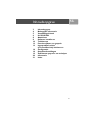 3
3
-
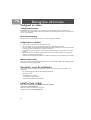 4
4
-
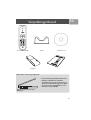 5
5
-
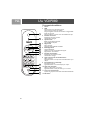 6
6
-
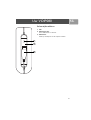 7
7
-
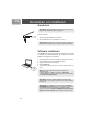 8
8
-
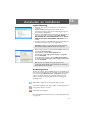 9
9
-
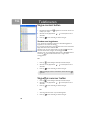 10
10
-
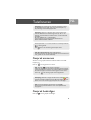 11
11
-
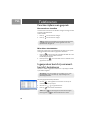 12
12
-
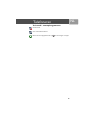 13
13
-
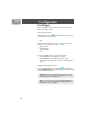 14
14
-
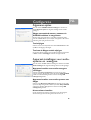 15
15
-
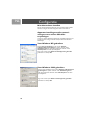 16
16
-
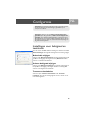 17
17
-
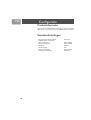 18
18
-
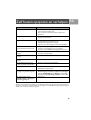 19
19
-
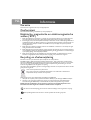 20
20
-
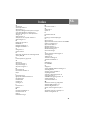 21
21
-
 22
22
-
 23
23